2014.5 OPEL ADAM USB
[x] Cancel search: USBPage 39 of 115

Dispositivos externos39
Volver al principio de la pista actual
Toque el botón de pantalla t des‐
pués de que pasen 2 segundos de
reproducción.
Avance y retroceso rápido
Mantenga pulsados los botones de
pantalla t o v . Suelte el botón co‐
rrespondiente para volver al modo de
reproducción normal.
Reproducir una pista o un archivo
repetidamente
Toque repetidamente el botón de
pantalla r para elegir una de las si‐
guientes opciones.
■ 1: la pista actual se reproduce re‐
petidamente.
■ ALL : todas las pistas del dispositivo
se reproducen repetidamente.
■ OFF : modo de reproducción nor‐
mal.
Reproducir un archivo
aleatoriamente
Toque repetidamente el botón de
pantalla s para activar o desactivar
la función.■ ON : todas las pistas del dispositivo
se reproducen en orden aleatorio.
■ OFF : modo de reproducción nor‐
mal.
Nota
Dependiendo del teléfono móvil,
puede que algunas de estas funcio‐ nes no estén disponibles.
Cambiar los ajustes del tono
Seleccione el botón de pantalla k
para abrir el menú Ajuste del tono.
Puede encontrar una descripción de‐
tallada en 3 17.
Visualización de fotos
Puede ver fotos de un dispositivo USB.
Nota
Por motivos de seguridad, algunas
funciones están desactivadas mien‐
tras el vehículo está en movimiento.Ver fotos
Si el dispositivo USB aún no está co‐ nectado al sistema de infoentreteni‐
miento, conecte el dispositivo 3 32 y
luego continúe con los pasos descri‐
tos más adelante.
Si el dispositivo USB ya está
conectado:
Si fuera necesario, pulse el botón ;
y luego seleccione el botón de panta‐
lla Galería para abrir el menú princi‐
pal de fotos o vídeos seleccionado la
última vez.
Si fuera necesario, seleccione el bo‐
tón de pantalla Fuente para abrir una
lista desplegable y luego seleccione
USB (Imagen) para abrir el menú
principal correspondiente.
Aparece automáticamente una foto.
Page 40 of 115

40Dispositivos externos
Toque la pantalla para ver la foto a
pantalla completa. Toque la pantalla
de nuevo para salir del modo de pan‐
talla completa.
Ver la foto siguiente o anterior Toque el botón de pantalla c para ver
la foto siguiente.
Toque el botón de pantalla d para ver
la foto anterior.
Rotar una fotoToque los botones de pantalla u o
v para rotar la foto en sentido horario
o en sentido antihorario.
Ver una presentación de
diapositivas
Toque el botón de pantalla t para ver
las fotos guardadas en el dispositivo
USB como una presentación de dia‐
positivas.
Toque la pantalla para finalizar la pre‐ sentación de diapositivas.
Acercar o alejar una foto Toque el botón de pantalla w una vez
o varias veces para acercar una foto o para volver a su tamaño original.
Uso del menú de fotos
Toque el botón de pantalla MENÚ
para abrir el USB Menú fotos .
Lista de archivos de fotos
Aparecen todas las listas con archi‐
vos de imagen. Busque la foto que
desea ver y selecciónela.
Page 41 of 115
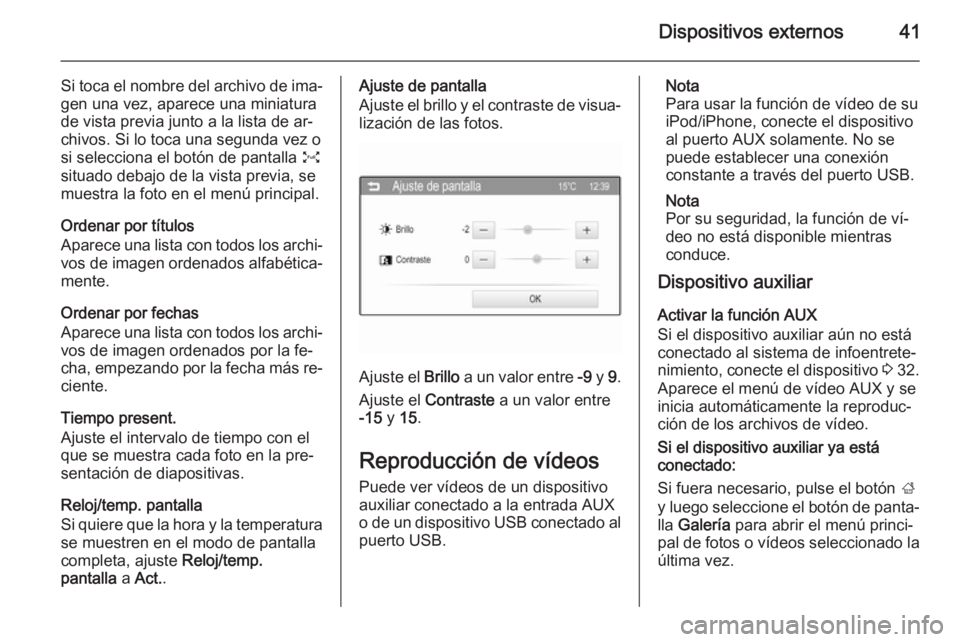
Dispositivos externos41
Si toca el nombre del archivo de ima‐gen una vez, aparece una miniatura
de vista previa junto a la lista de ar‐
chivos. Si lo toca una segunda vez o
si selecciona el botón de pantalla O
situado debajo de la vista previa, se
muestra la foto en el menú principal.
Ordenar por títulos
Aparece una lista con todos los archi‐ vos de imagen ordenados alfabética‐
mente.
Ordenar por fechas
Aparece una lista con todos los archi‐ vos de imagen ordenados por la fe‐
cha, empezando por la fecha más re‐ ciente.
Tiempo present.
Ajuste el intervalo de tiempo con el
que se muestra cada foto en la pre‐ sentación de diapositivas.
Reloj/temp. pantalla
Si quiere que la hora y la temperatura
se muestren en el modo de pantalla
completa, ajuste Reloj/temp.
pantalla a Act. .Ajuste de pantalla
Ajuste el brillo y el contraste de visua‐
lización de las fotos.
Ajuste el Brillo a un valor entre -9 y 9.
Ajuste el Contraste a un valor entre
-15 y 15 .
Reproducción de vídeos
Puede ver vídeos de un dispositivo
auxiliar conectado a la entrada AUX
o de un dispositivo USB conectado al
puerto USB.
Nota
Para usar la función de vídeo de su
iPod/iPhone, conecte el dispositivo
al puerto AUX solamente. No se
puede establecer una conexión
constante a través del puerto USB.
Nota
Por su seguridad, la función de ví‐
deo no está disponible mientras
conduce.
Dispositivo auxiliar
Activar la función AUX
Si el dispositivo auxiliar aún no está
conectado al sistema de infoentrete‐
nimiento, conecte el dispositivo 3 32.
Aparece el menú de vídeo AUX y se
inicia automáticamente la reproduc‐
ción de los archivos de vídeo.
Si el dispositivo auxiliar ya está
conectado:
Si fuera necesario, pulse el botón ;
y luego seleccione el botón de panta‐ lla Galería para abrir el menú princi‐
pal de fotos o vídeos seleccionado la última vez.
Page 42 of 115
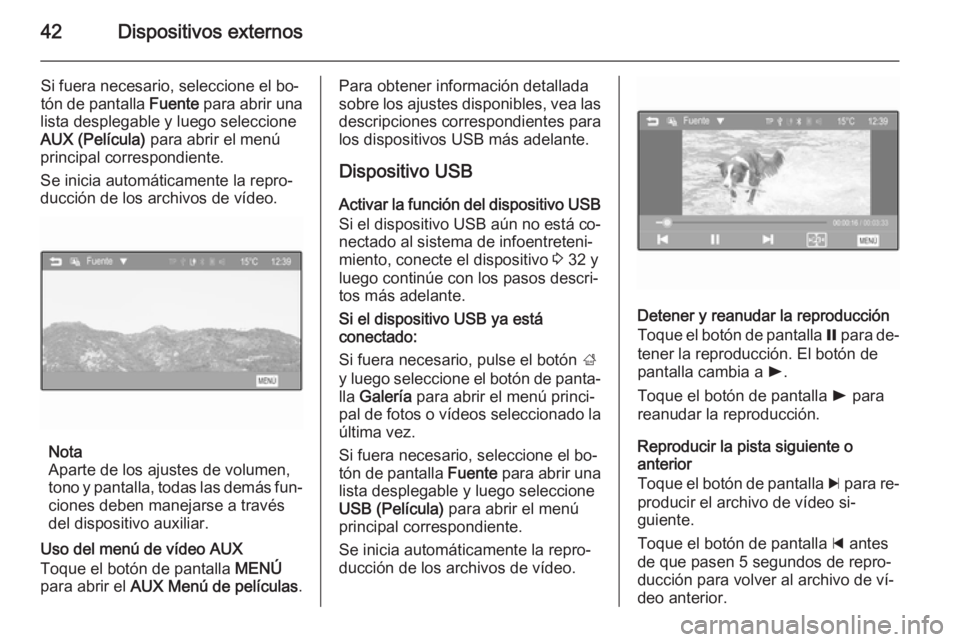
42Dispositivos externos
Si fuera necesario, seleccione el bo‐
tón de pantalla Fuente para abrir una
lista desplegable y luego seleccione
AUX (Película) para abrir el menú
principal correspondiente.
Se inicia automáticamente la repro‐
ducción de los archivos de vídeo.
Nota
Aparte de los ajustes de volumen,
tono y pantalla, todas las demás fun‐
ciones deben manejarse a través
del dispositivo auxiliar.
Uso del menú de vídeo AUX
Toque el botón de pantalla MENÚ
para abrir el AUX Menú de películas .
Para obtener información detallada
sobre los ajustes disponibles, vea las descripciones correspondientes para
los dispositivos USB más adelante.
Dispositivo USB
Activar la función del dispositivo USB Si el dispositivo USB aún no está co‐
nectado al sistema de infoentreteni‐
miento, conecte el dispositivo 3 32 y
luego continúe con los pasos descri‐
tos más adelante.
Si el dispositivo USB ya está
conectado:
Si fuera necesario, pulse el botón ;
y luego seleccione el botón de panta‐ lla Galería para abrir el menú princi‐
pal de fotos o vídeos seleccionado la última vez.
Si fuera necesario, seleccione el bo‐
tón de pantalla Fuente para abrir una
lista desplegable y luego seleccione
USB (Película) para abrir el menú
principal correspondiente.
Se inicia automáticamente la repro‐
ducción de los archivos de vídeo.
Detener y reanudar la reproducción
Toque el botón de pantalla = para de‐
tener la reproducción. El botón de
pantalla cambia a l.
Toque el botón de pantalla l para
reanudar la reproducción.
Reproducir la pista siguiente o
anterior
Toque el botón de pantalla c para re‐
producir el archivo de vídeo si‐
guiente.
Toque el botón de pantalla d antes
de que pasen 5 segundos de repro‐
ducción para volver al archivo de ví‐
deo anterior.
Page 43 of 115
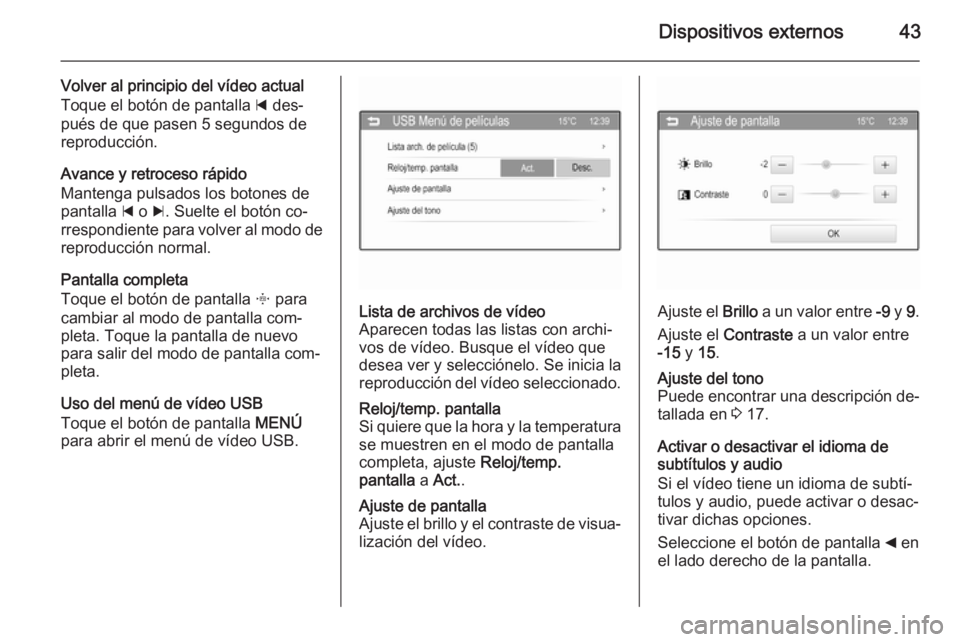
Dispositivos externos43
Volver al principio del vídeo actual
Toque el botón de pantalla d des‐
pués de que pasen 5 segundos de
reproducción.
Avance y retroceso rápido
Mantenga pulsados los botones de
pantalla d o c. Suelte el botón co‐
rrespondiente para volver al modo de reproducción normal.
Pantalla completa
Toque el botón de pantalla x para
cambiar al modo de pantalla com‐
pleta. Toque la pantalla de nuevo
para salir del modo de pantalla com‐ pleta.
Uso del menú de vídeo USB
Toque el botón de pantalla MENÚ
para abrir el menú de vídeo USB.Lista de archivos de vídeo
Aparecen todas las listas con archi‐
vos de vídeo. Busque el vídeo que
desea ver y selecciónelo. Se inicia la
reproducción del vídeo seleccionado.Reloj/temp. pantalla
Si quiere que la hora y la temperatura
se muestren en el modo de pantalla
completa, ajuste Reloj/temp.
pantalla a Act. .Ajuste de pantalla
Ajuste el brillo y el contraste de visua‐ lización del vídeo.
Ajuste el Brillo a un valor entre -9 y 9.
Ajuste el Contraste a un valor entre
-15 y 15 .
Ajuste del tono
Puede encontrar una descripción de‐ tallada en 3 17.
Activar o desactivar el idioma de
subtítulos y audio
Si el vídeo tiene un idioma de subtí‐
tulos y audio, puede activar o desac‐
tivar dichas opciones.
Seleccione el botón de pantalla _ en
el lado derecho de la pantalla.
Page 44 of 115
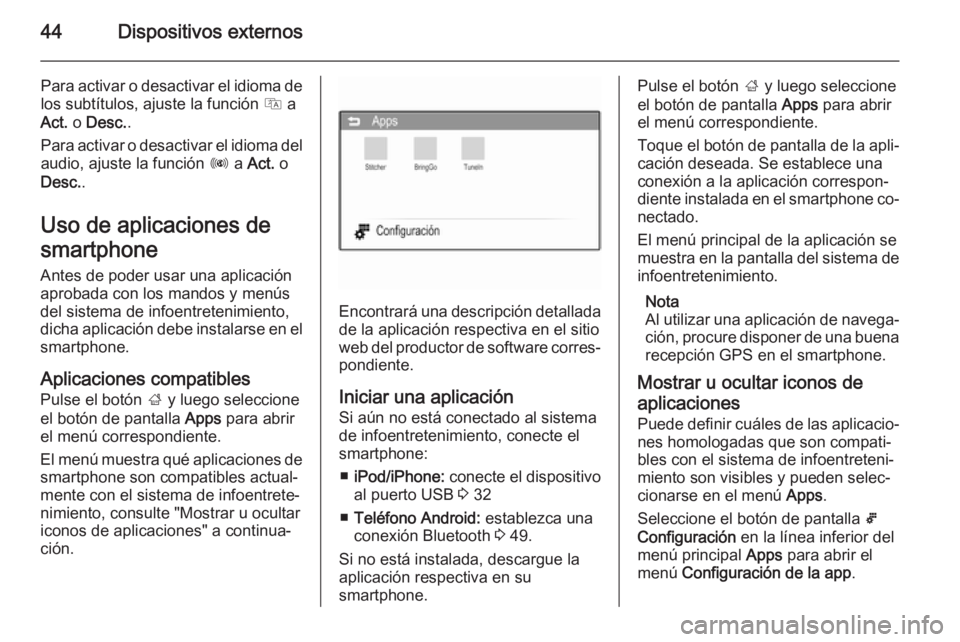
44Dispositivos externos
Para activar o desactivar el idioma delos subtítulos, ajuste la función Q a
Act. o Desc. .
Para activar o desactivar el idioma del
audio, ajuste la función R a Act. o
Desc. .
Uso de aplicaciones de smartphone Antes de poder usar una aplicación
aprobada con los mandos y menús
del sistema de infoentretenimiento,
dicha aplicación debe instalarse en el
smartphone.
Aplicaciones compatibles
Pulse el botón ; y luego seleccione
el botón de pantalla Apps para abrir
el menú correspondiente.
El menú muestra qué aplicaciones de
smartphone son compatibles actual‐
mente con el sistema de infoentrete‐
nimiento, consulte "Mostrar u ocultar
iconos de aplicaciones" a continua‐
ción.
Encontrará una descripción detallada de la aplicación respectiva en el sitio
web del productor de software corres‐ pondiente.
Iniciar una aplicación Si aún no está conectado al sistema
de infoentretenimiento, conecte el smartphone:
■ iPod/iPhone: conecte el dispositivo
al puerto USB 3 32
■ Teléfono Android: establezca una
conexión Bluetooth 3 49.
Si no está instalada, descargue la
aplicación respectiva en su
smartphone.
Pulse el botón ; y luego seleccione
el botón de pantalla Apps para abrir
el menú correspondiente.
Toque el botón de pantalla de la apli‐ cación deseada. Se establece una
conexión a la aplicación correspon‐ diente instalada en el smartphone co‐
nectado.
El menú principal de la aplicación se muestra en la pantalla del sistema de
infoentretenimiento.
Nota
Al utilizar una aplicación de navega‐ ción, procure disponer de una buena recepción GPS en el smartphone.
Mostrar u ocultar iconos de
aplicaciones
Puede definir cuáles de las aplicacio‐ nes homologadas que son compati‐
bles con el sistema de infoentreteni‐
miento son visibles y pueden selec‐
cionarse en el menú Apps.
Seleccione el botón de pantalla 5
Configuración en la línea inferior del
menú principal Apps para abrir el
menú Configuración de la app .
Page 46 of 115
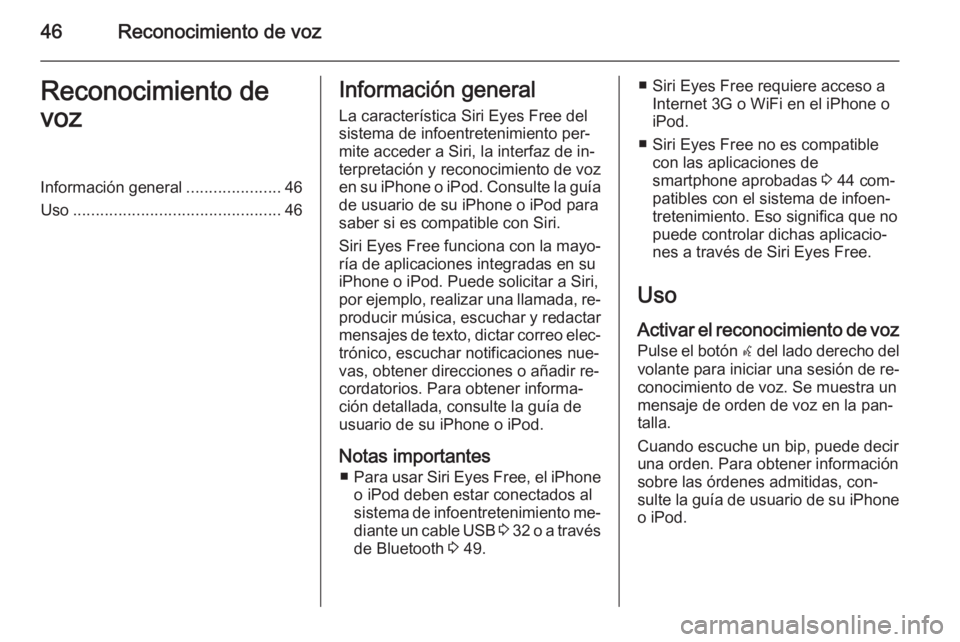
46Reconocimiento de vozReconocimiento de
vozInformación general .....................46
Uso .............................................. 46Información general
La característica Siri Eyes Free del
sistema de infoentretenimiento per‐
mite acceder a Siri, la interfaz de in‐
terpretación y reconocimiento de voz
en su iPhone o iPod. Consulte la guía de usuario de su iPhone o iPod para
saber si es compatible con Siri.
Siri Eyes Free funciona con la mayo‐
ría de aplicaciones integradas en su
iPhone o iPod. Puede solicitar a Siri,
por ejemplo, realizar una llamada, re‐ producir música, escuchar y redactarmensajes de texto, dictar correo elec‐
trónico, escuchar notificaciones nue‐
vas, obtener direcciones o añadir re‐
cordatorios. Para obtener informa‐
ción detallada, consulte la guía de
usuario de su iPhone o iPod.
Notas importantes ■ Para usar Siri Eyes Free, el iPhone
o iPod deben estar conectados al
sistema de infoentretenimiento me‐ diante un cable USB 3 32 o a través
de Bluetooth 3 49.■ Siri Eyes Free requiere acceso a
Internet 3G o WiFi en el iPhone o
iPod.
■ Siri Eyes Free no es compatible con las aplicaciones de
smartphone aprobadas 3 44 com‐
patibles con el sistema de infoen‐
tretenimiento. Eso significa que no
puede controlar dichas aplicacio‐
nes a través de Siri Eyes Free.
Uso
Activar el reconocimiento de voz Pulse el botón w del lado derecho del
volante para iniciar una sesión de re‐ conocimiento de voz. Se muestra un
mensaje de orden de voz en la pan‐
talla.
Cuando escuche un bip, puede decir
una orden. Para obtener información
sobre las órdenes admitidas, con‐
sulte la guía de usuario de su iPhone
o iPod.
Page 57 of 115

Teléfono57
Uso de los números de marcación
rápida
También se pueden marcar los nú‐
meros de marcación rápida guarda‐
dos en el teléfono móvil usando el te‐
clado del menú principal Teléfono .
Pulse el botón ; y luego seleccione
el botón de pantalla Teléfono para
mostrar el menú correspondiente.
Introduzca el número de marcación
rápida deseado:
Si el número de marcación rápida se
compone de un dígito, mantenga pul‐ sado el dígito correspondiente para
iniciar la llamada.
Si el número de marcación rápida se
compone de dos dígitos, toque el pri‐ mer dígito y luego mantenga pulsado
el segundo dígito para iniciar la lla‐
mada.
Llamada telefónica entrante
Aceptar una llamada
Si un modo de audio, como la radio o
el modo USB, está activado en el mo‐
mento de recibir la llamada, la fuentede audio se silenciará y permanecerá en silencio hasta que finalice la lla‐
mada.
Se mostrará un mensaje con el nú‐
mero telefónico o nombre (si está dis‐ ponible) de la persona que llama.
Para contestar a la llamada, selec‐
cione el botón de pantalla Aceptar en
el mensaje o pulse el botón 7 en el
volante.
Rechazar una llamada
Para rechazar la llamada, seleccione
el botón de pantalla Rechazar en el
mensaje o pulse el botón n en el
volante.
Cambiar el tono de llamada
Pulse el botón ; y seleccione luego
el elemento de menú Configuración.
Seleccione Ajustes de la conexión y
luego Cambiar tono de llamada para
mostrar el menú correspondiente. Aparece una lista de tonos de lla‐
mada.
Seleccione uno de los tonos de lla‐
mada.
Puede encontrar una descripción de‐
tallada en el menú Tono de volumen
en 3 18.